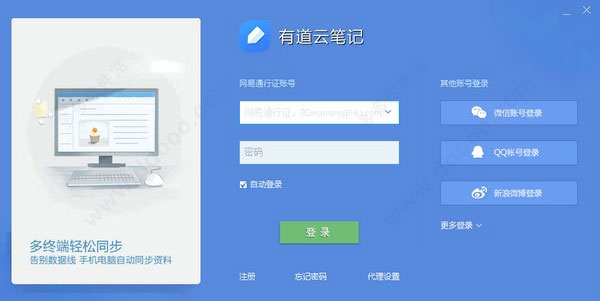
软件功能
1、分类整理笔记,高效管理个人知识。快速搜索,安全备份;2、自动同步文件,支持图片及文档类附件。无限增长的大存储空间,轻松实现多地点办公;
3、用电脑版随时随地记录一切趣事和想法,并自动与手机双向同步;
4、一键保存网页中精彩图文,本地存储,永久珍藏有价值的信息;
5、微博收藏内容一键导入笔记,永久保存。
有道云笔记电脑版的基本使用方法
1、首先注册上之后就可以实现云端的共享了,记笔记不用担心断电没有保存了。会隔一段时间就自动保存到云端。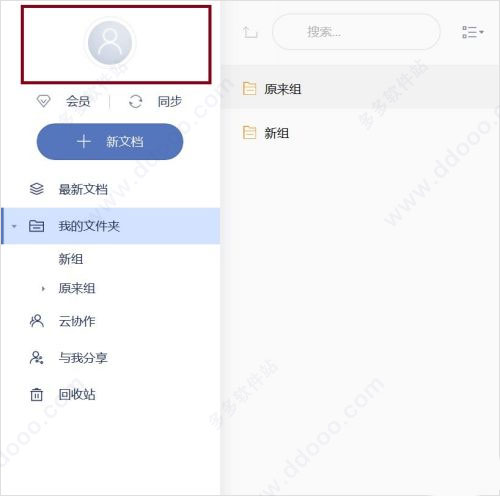
2、先用我的文件夹功能实现文件的基本分类。右键选择新文档,选择新建文件夹。一大类就可以新建一个文件夹,文件夹的名字起一个标识性的名字。
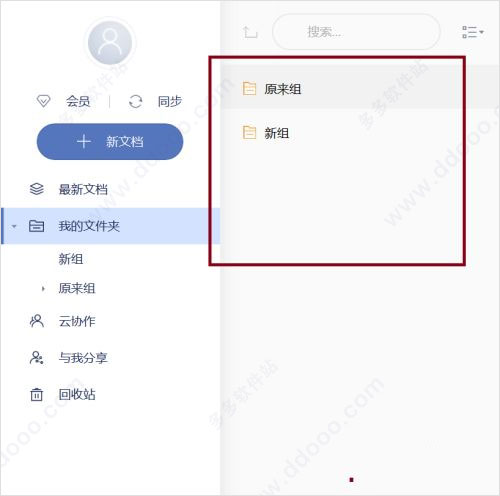
3、在新建的文件夹上右键点击新建笔记就可以编辑笔记,也可以在该文件夹下面新建子文件夹。
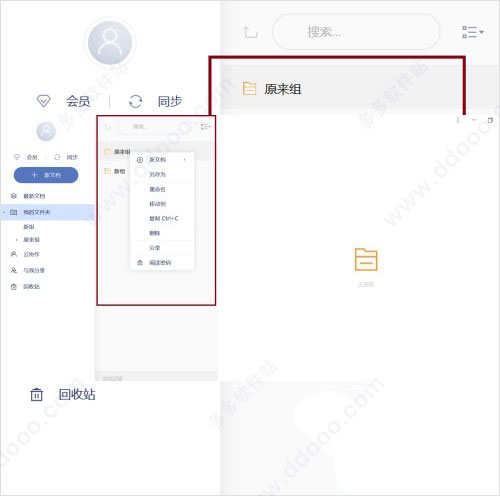
4、如下图所示,一个文件夹下面可以有子文件夹也可以有文件,和知识兔电脑上是类似的。文件的名字和内容可以在右侧的窗口编辑。
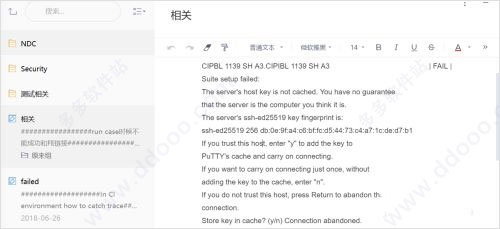
5、导入word文档功能。 点击我的文件夹或者其他的自己建的文件夹,右键点击选择新文档然后导入word就可以把现有的笔记导到笔记里面了。
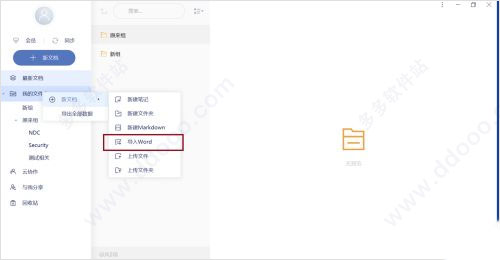
6、虽然有道云笔记不需要备份,可以在任何的设备上登录账号获取文件,有时候知识兔想特意保存或者转发的可以用导出的功能。右键点击你的文件夹选择另存为或者我的文件夹右键选择导出全部数据。
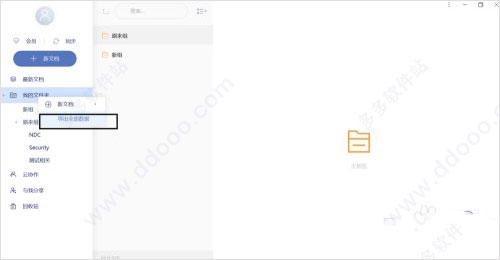
软件特色
1、文档管理,高效记录文字/图片/语音/手写/OCR/Markdown等多种形式,随时随地记录你的精彩。全面兼容office、PDF等办公常用文档,无需下载即可查看编辑。
2、收藏,精彩不错过
支持微信、微博、链接收藏和网页剪报等多种形式,优秀内容一键保存永不丢失,搭建属于你的知识体系。
3、OCR扫描,快捷准确
满足文档、手写、名片等多场景需求,特别支持PDF转Word功能,无需繁琐操作,一键轻松搞定。
4、多端同步,随时查看
PC/iPhone/Android/web/iPad/Mac/Wap……随时备份,云端同步,重要资料还可加密保存。 无惧断网/断电困扰,任何情况下都能轻松查阅。
5、轻松分享,协同处理
文档一键分享微信、QQ、微博、邮件等平台。团队协作修改,实时处理更高效。
有道云笔记pc端如何导出Word文档?
1、在知识兔下载解压得到有道云笔记电脑版。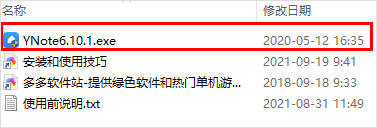
2、在“有道云笔记”登录界面上,输入账号和密码,点击“登录 ”按钮。
小提示:没账号的请到登录界面注册。
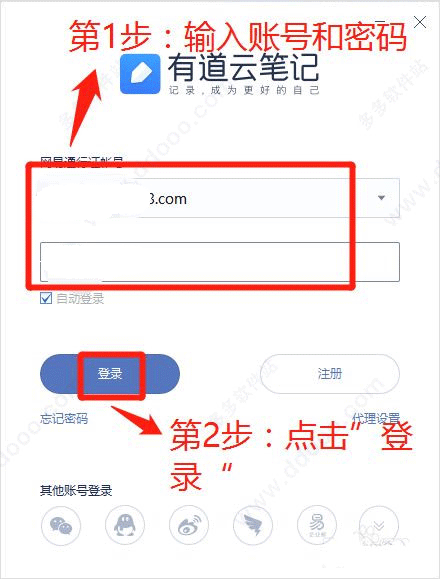
3、有道云笔记登录成功后,根据个人需要找到需要导出的笔记内容并右键单击。
4、在弹出的窗口界面上,找到“导出”菜单选项并单击它。
5、在导出的子菜单中,单击“Word文件”菜单选项。
小提示:导出Word时,笔记中包含的附件无法一起导出。
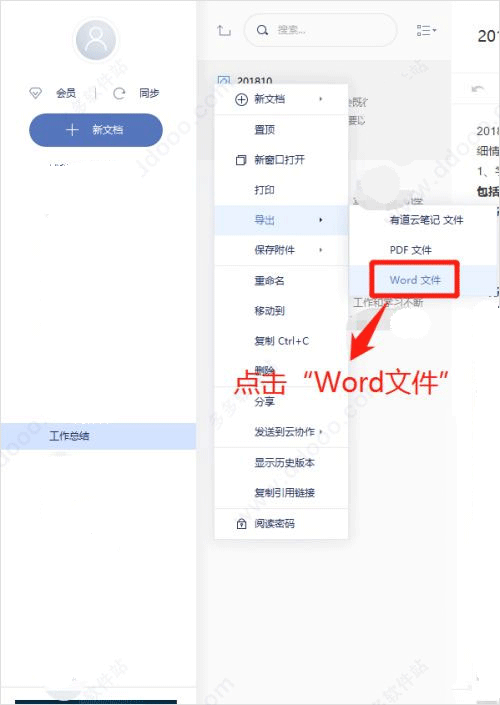
6、在弹出“另存为”窗口中,选择导出文件的保存位置并点击“保存”按钮。
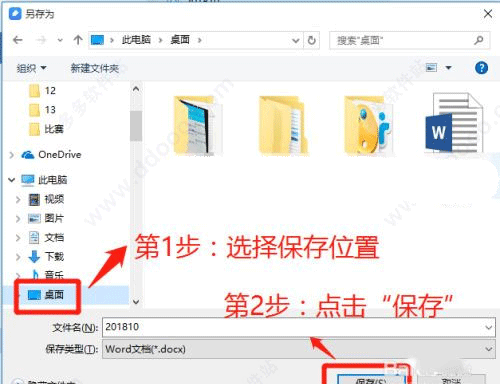
7、弹出“Word导出完成”窗口后,导航到Word导出文件保存位置查看Word文档的详细信息。
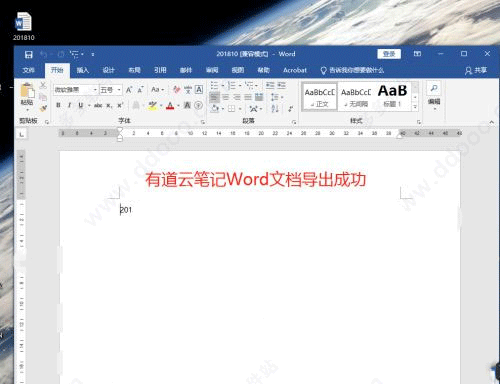
常见问题
不能同步怎么办?出现同步不成功可能是因为以下几种原因:
(1)原因一:网络发生问题
此情况一般多发生在手机端,您可以在以下2个网络中切换试试看。
①手机运营商网(例如,联通、移动)
②wifi
如果您目前是使用手机运营商网登录,您可以换成wifi试试看;
如果您使用的是wifi您可以换到手机运营商网/其他wifi网络尝试。
(2)原因二:冲突笔记
您可以看下在笔记左侧面板列表中有没有产生冲突笔记(如图)(或产生“重命名+笔记名”的笔记)。
如果有的话,请您核对您冲突笔记与原笔记内容上的差异,将该部分差异复制到正常的笔记中并删除冲突笔记即可。
(3)原因三:笔记同步失败
您可以看看您的笔记中,在笔记列表(即中间列表)中有没有出现感叹号或蓝色圆圈的图标。如下图出现此情况,是由于您的这篇笔记同步失败造成的,您可以进行以下操作:
先在您的笔记中,新建一篇同步笔记。然后把您这篇失败笔记复制粘贴到您新建的笔记中,接着删除这篇失败笔记,再同步一下即可。
注:如果您删除此笔记后还不能同步的话,您可以到您的移动端笔记中(iphone、android、ipad)上找到这篇失败笔记,删除。
更新日志
v7.1.6版本1、分享链接可设置查看密码
2、分享链接可增加到期日设置
3、支持脑图导出为高清图片
4、Markdown可导出为PDF
v7.1.3版本
1、编辑器升级,加强稳定性;
2、优化同步逻辑,提高成功率;
3、修复已知问题,提升用户体验;
感谢您使用有道云笔记,记录,成为更好的自己!
v7.0.8版本
修复已知问题,优化用户体验
感谢您使用有道云笔记,记录,成为更好的自己!
v7.0.4版本
1、日历功能上线,支持按日期查看笔记;
2、消息中心优化,支持删除单条信息;
3、修复已知问题,提升用户体验;
感谢您使用有道云笔记,记录,成为更好的自己!>
下载仅供下载体验和测试学习,不得商用和正当使用。
下载体验
